Correggi l'errore Valorant Val 43 in Windows 10
Varie / / March 24, 2022

Valorant è un popolare gioco sparatutto tattico in prima persona basato sui personaggi. Sebbene ci siano stati miglioramenti e aggiornamenti dalla sua uscita, bug e codici di errore sono inevitabili in giochi di grafica intensiva come Valorant. Se sei un appassionato giocatore di Valorant, i codici di errore del gioco possono infastidirti al massimo. Ti impediscono di accedere al gioco e questo articolo si concentra sul codice di errore Valorant Val 43. È uno dei principali errori che molti utenti di Valorant hanno dovuto affrontare negli ultimi tempi. Questo codice di errore Valorant Val 43 viene visualizzato quando si tenta di connettere i server di gioco o il client. Questo errore si verifica soprattutto dopo aver scaricato una patch per il gioco. Continua a leggere per risolvere il problema.

Contenuti
- Come correggere l'errore Valorant Val 43 in Windows 10
- Passaggi di base per la risoluzione dei problemi
- Metodo 1: eseguire lo strumento di risoluzione dei problemi di compatibilità
- Metodo 2: accedi al sito Web di Play Valorant
- Metodo 3: aggiorna il driver della scheda di rete
- Metodo 4: Elimina il file di impostazione del client Riot
- Metodo 5: svuota la cache DNS
- Metodo 6: Elimina i file temporanei del sistema
- Metodo 7: attiva i servizi VGC
- Metodo 8: abilitare il servizio Vanguard
- Metodo 9: eseguire l'avvio pulito
- Metodo 10: reinstallare Vanguard
- Metodo 11: contattare l'assistenza Valorant
Come correggere l'errore Valorant Val 43 in Windows 10
Potrebbero esserci vari motivi per cui questo codice di errore persiste. Per avere un'idea generale di ciò che ha causato questo errore, controlla le cause elencate di seguito.
- Se i Riot Games annunciano manutenzione del server e tempi di inattività.
- Vanguard, il sistema anti-cheat di Riot Games, lo è disabilitato o interrotto, con un notevole impatto sulla connessione al server del gioco.
- Presenza di File delle impostazioni di gioco del client Riot nella directory AppData.
- In aumento Cache DNS o dei nomi di sistema di dominio limita l'avvio del server di gioco.
- Di terze parti o altro applicazioni in background può causare interferenze e quindi impedire la connessione al gioco.
- UN modem o router difettosi può influire sul caricamento del server di gioco.
- Usando Tasti Alt + Tab per passare da una finestra all'altra molto spesso.
Ora conosci le cause del codice di errore Valorant Val 43. Inizia a implementare la soluzione indicata di seguito fino a quando non ottieni una potenziale soluzione.
Passaggi di base per la risoluzione dei problemi
Il primo passaggio fondamentale da eseguire per qualsiasi errore con cui stai lottando dovrebbe essere il riavvio. Questo modo più semplice ha funzionato per molti giocatori. Segui questi passaggi per riavviare il gioco e il PC.
- Riavvia il gioco: La maggior parte degli utenti consiglia di chiudere e riavviare il gioco Valorant alcune volte e di verificare se l'errore persiste. Implementa i passaggi indicati per riavviare il gioco. Chiudi il gioco e termina tutti i suoi processi utilizzando Task Manager. Leggi la nostra guida su come terminare le attività utilizzando Task Manager.
- Riavvia il PC: Se il riavvio del gioco non ha funzionato per te, prova a riavviare il PC una volta implementando i passaggi seguenti.
1. Clicca sul Icona di alimentazione dal Cominciare impostazioni.
2. Quindi, seleziona il Ricomincia opzione come mostrato.
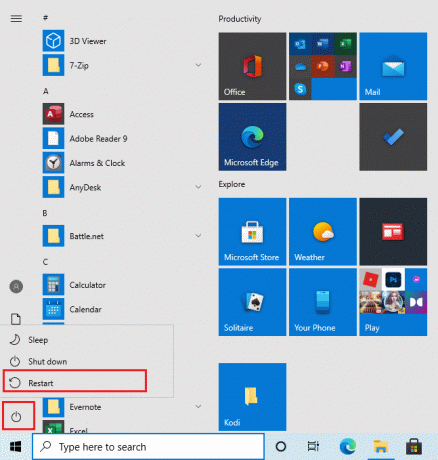
3. Attendi fino al riavvio del sistema.
- Riavvia il router: Il codice di errore Valorant Val 43 è dovuto principalmente a un problema di connettività. È anche possibile che il tuo modem o router sia il colpevole dell'errore. Pertanto, riavvia il router o il modem e verifica se riesci a ottenere una connessione Internet senza interruzioni.
1. premi il ACCESO SPENTO pulsante una volta per spegnere il router.
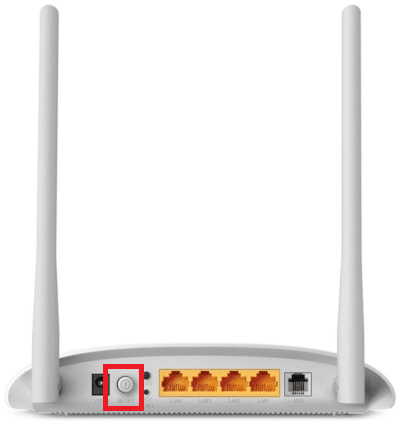
2. Disconnetti il cavo di alimentazione e attendere che la corrente sia completamente scarica.
3. Attendere un minuto fino a quando la connessione di rete non viene ristabilita.
- Controlla lo stato del server di gioco Valorant: A volte il codice di errore viene visualizzato a causa del guasto del server Riot. Devi aspettare fino a quando il team tecnico di Riot o Valorant non verifica e risolve il problema per uno scenario del genere. Puoi fare riferimento a Supporto Twitter di Riot Games gestire o controllare il Sito web sullo stato del servizio di Riot Games per ulteriori annunci riguardanti la manutenzione del server o i tempi di inattività e altre informazioni pertinenti.
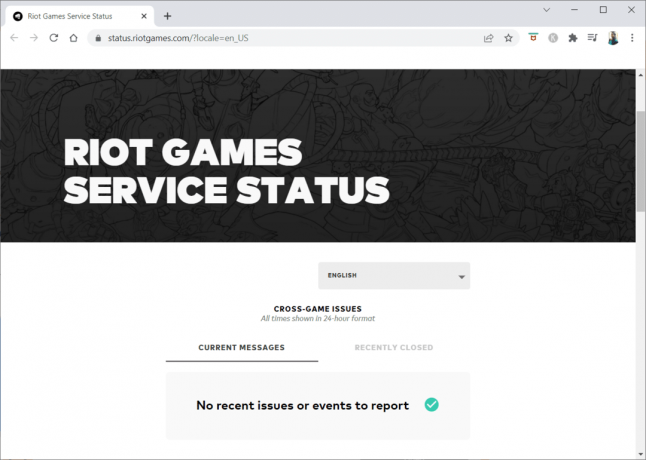
- Evita di cambiare spesso scheda: Se stai premendo il Tasti Alt + Tab spesso per cambiare Windows sul tuo PC, allora questo è qualcosa che devi evitare. Il multitasking con i tasti Alt + Tab potrebbe anche essere il motivo dell'errore 43 del codice Valorant. Se il tuo client di gioco non va al menu principale e ti mostra ripetutamente questo codice di errore, smetti di cambiare scheda.
Leggi anche:Correggi l'errore di accesso non valido alla posizione della memoria in Valorant
Metodo 1: eseguire lo strumento di risoluzione dei problemi di compatibilità
I problemi relativi alla connettività possono bloccare l'applicazione client Riot durante il processo di caricamento. Se il programma di gioco Riot non si avvia nel tempo stabilito, potrebbe verificarsi il codice di errore Val 43. Segui i passaggi seguenti per eseguire lo strumento di risoluzione dei problemi di compatibilità per verificare e risolvere questo problema.
1. stampa Windows+Echiavi insieme per aprire Esplora file.
2. Passa a sentiero dove il vostro Giochi antisommossa è installato.
Nota:E:\Valorant\Riot Games\Riot Client è il percorso utilizzato per le illustrazioni come esempio. Controlla la tua unità C per l'applicazione Riot Game.
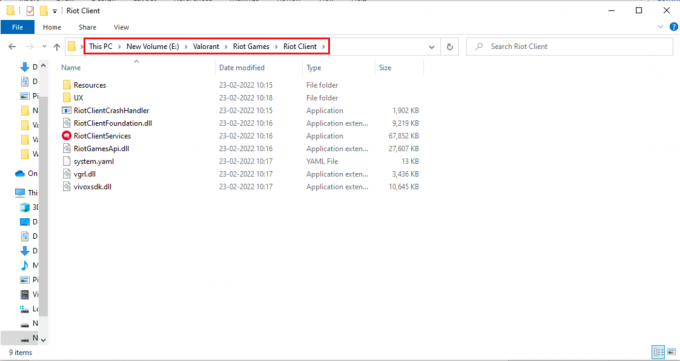
3. Individua il RiotClientServices applicazione.
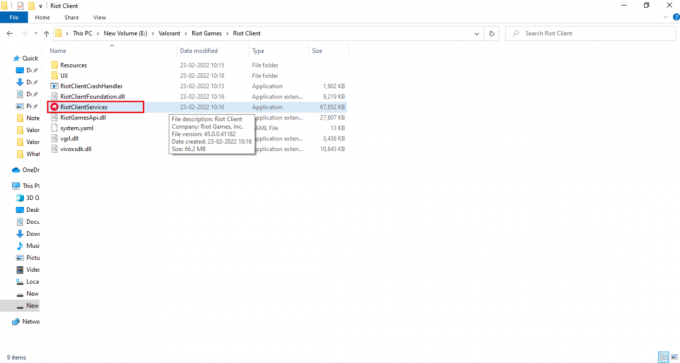
4. Fare clic con il tasto destro su Servizio Clienti Riot e seleziona il Risoluzione dei problemi di compatibilità opzione.
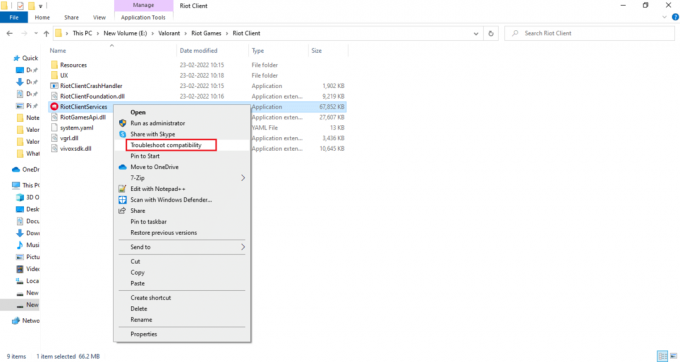
5. Una volta che lo strumento di risoluzione dei problemi ha completato l'analisi del problema, selezionare il Programma di risoluzione dei problemi opzione.
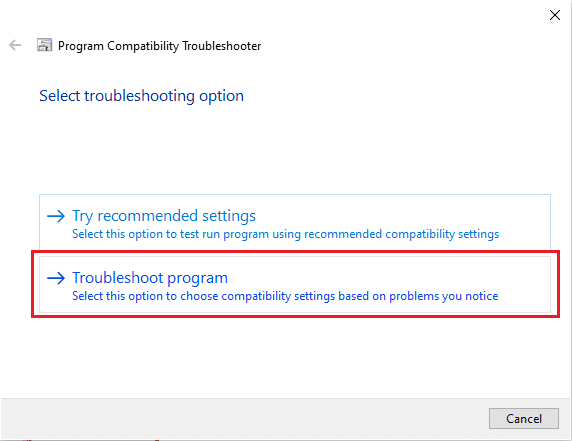
6. Seleziona il problema che stai affrontando e fai clic Prossimo.

7. Segui le istruzioni sullo schermo in base al problema selezionato nella finestra precedente.
8. Una volta fatto, ricominciail tuo PC.
Metodo 2: accedi al sito Web di Play Valorant
Vale la pena provare ad accedere al sito Web dedicato Valorant creato da Riot Games. In questo modo ha funzionato per molti utenti alle prese con questo codice di errore. Segui i passaggi indicati di seguito per farlo.
1. Vai al funzionario Gioca al sito web di Valorant tramite un browser.
2. Clicca sul RIPRODUCI ORA pulsante rosso presente nell'angolo in alto a destra della pagina.
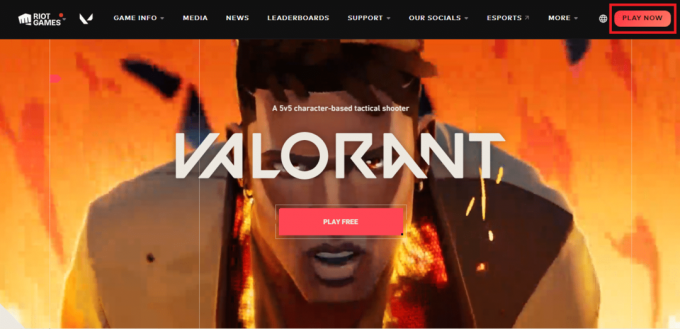
3. Seleziona il REGISTRAZIONE opzione sul Ottieni la configurazione per giocare apparire.
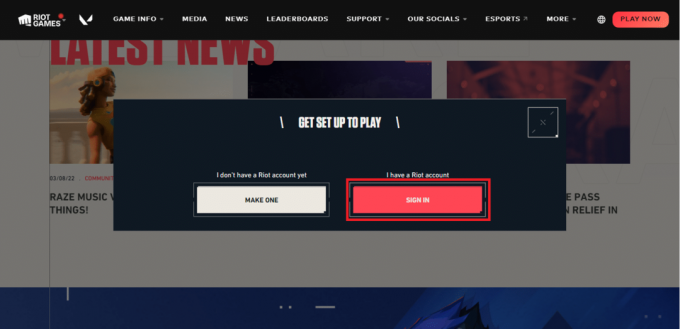
4. Riempi il tuo credenziali sul Registrazione pagina.
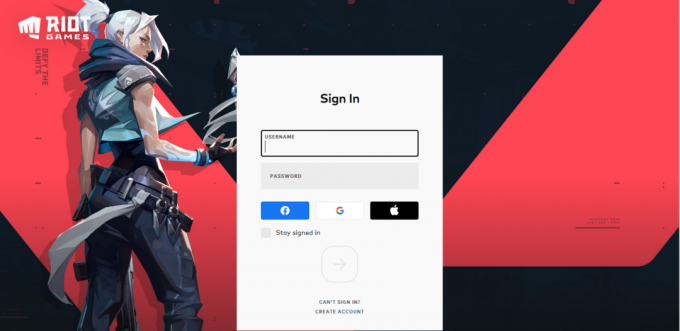
5. Una volta terminato l'accesso, chiudi il browser. Prova ad avviare il gioco e controlla se l'errore è stato corretto.
Leggi anche:Quali sono i requisiti del laptop Valorant?
Metodo 3: aggiorna il driver della scheda di rete
La scheda di rete è un componente hardware che si collega a una rete per l'accesso a Internet. Se è obsoleto, influisce sulla connessione di rete del computer, che influisce sulla connessione del server al gioco di Valorant Val 43 errore. Quindi, è essenziale aggiornare il driver di rete. Leggi la nostra guida su Come aggiornare i driver della scheda di rete su Windows 10 fare lo stesso. Quindi, avvia l'applicazione di gioco e controlla se riesci a connetterti al server senza il codice di errore.
Metodo 4: Elimina il file di impostazione del client Riot
Il codice di errore Val 43 potrebbe verificarsi a causa della presenza delle impostazioni private di Riot Client nella directory AppData del sistema operativo Windows. È necessario individuare ed eliminare il file per tale condizione per risolvere il problema. Segui i passaggi indicati di seguito per farlo.
1. Tipo %localappdata% nel Barra di ricerca di Windows e fare clic Aprire.

2. Quindi, vai al percorso: Riot Games > Cliente Riot > Dati.
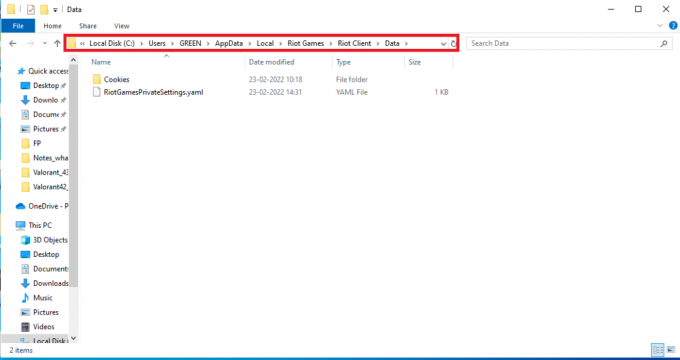
3. Fare clic con il pulsante destro del mouse su RiotClientPrivateSettings.yaml archiviare e selezionare Eliminare.
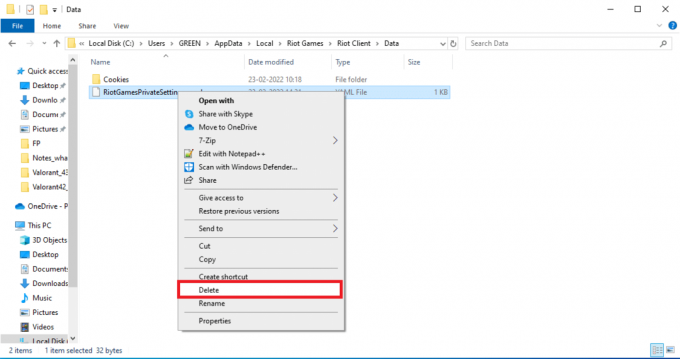
4. Chiudi la finestra. Fare clic con il pulsante destro del mouse su icona del gioco e seleziona Eseguire come amministratore.

Metodo 5: svuota la cache DNS
Il DNS o il nome del sistema di dominio funge da traduttore tra la macchina e l'uomo. Trasforma il sito Web o il nome di dominio che visiti in un indirizzo IP per farlo capire alla macchina. Durante l'utilizzo di Internet, spesso ritaglia automaticamente gli indirizzi IP, aumentando la sua cache. Queste cache limitano il caricamento del DNS, che quindi ha un impatto sui giochi Riot. Una volta che queste cache vengono cancellate, rimuove i dati vecchi e obsoleti. Leggi la nostra guida su Come svuotare e ripristinare la cache DNS in Windows 10 fare lo stesso.
Leggi anche:Come scaricare lo strumento di riparazione Hextech
Metodo 6: Elimina i file temporanei del sistema
Se il problema persiste dopo aver svuotato la cache DNS, puoi risolvere questo errore rimuovendo i file temporanei nel tuo sistema. Quindi, segui le istruzioni per implementare lo stesso.
1. premi il Chiave di Windows, genere %temp% e fare clic su Aprire.

3. Ora, seleziona tutti i file e cartelle nella posizione e fare clic con il pulsante destro del mouse su schermo.
4. Qui, seleziona il Eliminare opzione per rimuovere tutti i file temporanei dal sistema.

5. Infine, reindirizza al Cestino ed elimina definitivamente i file e le cartelle che hai eliminato ora.
Metodo 7: attiva i servizi VGC
Riot Games dispone del proprio software di sicurezza per proteggere l'integrità dei propri giochi. Se ricordi bene, saprai che durante l'installazione del launcher Riot, insieme al software anti-cheat è stato installato. Questo è anche noto come Vanguard, responsabile dell'esecuzione del software. Sebbene questo servizio VGC sia abilitato, passa alla modalità interrotta quando si arresta in modo anomalo. È imperativo iniziare a eseguire il servizio per risolvere il problema del codice di errore Valorant Val 43, ed ecco come farlo.
Nota: Si consiglia di Termina Task i programmi Valorant o Riot tramite Task Manager prima di attuare i passaggi indicati di seguito. Qui, localizzare Applicazioni Valorant e Riot e finirli.
1. stampa Windows + Rchiavi insieme per lanciare il Correre la finestra di dialogo.
2. Tipo servizi.msc e colpisci accedere.
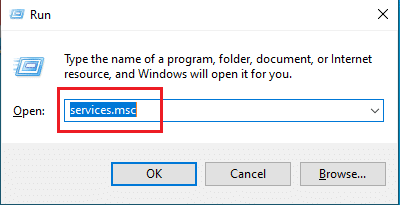
3. Individuare vgc e fare doppio clic per aprirlo Proprietà finestra.

4. Cambiare il Tipo di avvio a Automatico.
Nota: Se lo stato del servizio è interrotto, fare clic su Cominciare pulsante evidenziato sotto il Stato del servizio sezione per avviare l'esecuzione del servizio vgc.
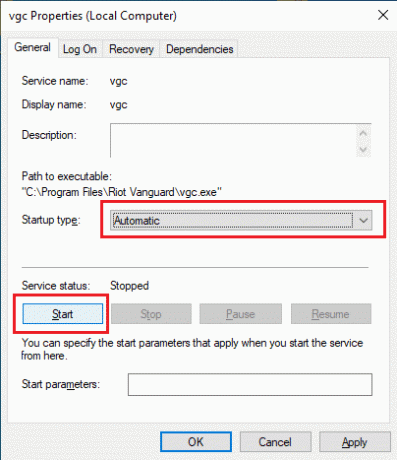
5. Selezionare Applicare e fare clic ok per salvare le modifiche apportate nelle proprietà vgc.
6. Una volta terminato, avvia Valorant e verifica se il codice di errore è scomparso.
Leggi anche:Risolto il problema con i cali di FPS di Overwatch
Metodo 8: abilitare il servizio Vanguard
Il sistema anti-cheat installato insieme al launcher dei giochi Riot è un software che rileva se si verificano cheat nel gioco Valorant. Se il software rileva qualcosa di insolito, non carica il gioco. Pertanto, segui i passaggi seguenti per controllare e abilitare Vanguard, che è obbligatorio per giocare a Valorant.
1. stampa Tasti Windows + R insieme per aprire il Correrela finestra di dialogo.
2. Tipo msconfig e colpisci il accedere Chiave.
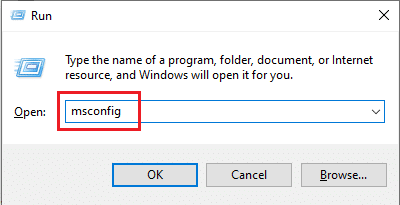
3. Passa al Servizi scheda. Individua e abilita il vgc casella di controllo come mostrato.
4. Selezionare Applicare e quindi fare clic ok per salvare le modifiche apportate.

4. Seleziona il Ricomincia pulsante sul Configurazione di sistema pop-up per eseguire il servizio vgc abilitato.
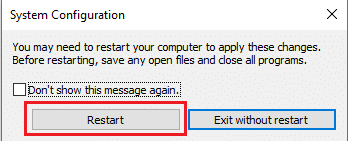
5. Quindi, rilancia il Gioco del valore e verifica se il codice di errore Valorant Val 43 è stato rimosso.
Metodo 9: eseguire l'avvio pulito
L'idea di base alla base dell'avvio pulito è determinare se eventuali applicazioni in background in esecuzione dietro stanno causando interferenze a un gioco. Questo metodo è una tecnica di risoluzione dei problemi che aiuta a identificare i programmi che sconfinano nel gioco Valorant. Leggi la nostra guida su Come eseguire l'avvio pulito in Windows 10 fare lo stesso. Assicurati di riavviare il PC per rendere effettive le modifiche. Quindi, avvia il gioco Valorant e vedi se riesci a giocare.
Metodo 10: reinstallare Vanguard
Se nessuna delle soluzioni precedenti ti ha aiutato, il modo finale è reinstallare l'applicazione. Segui attentamente le istruzioni per farlo.
1. stampa Tasti Windows + I insieme per aprire Impostazioni.
2. Clic App.
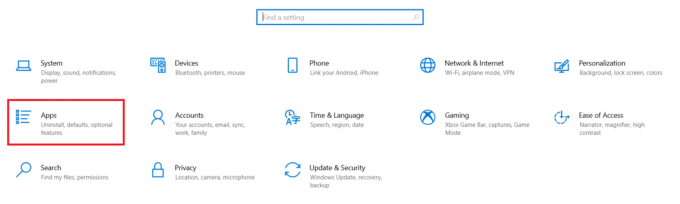
3. Scorri verso il basso e seleziona Avanguardia antisommossa.
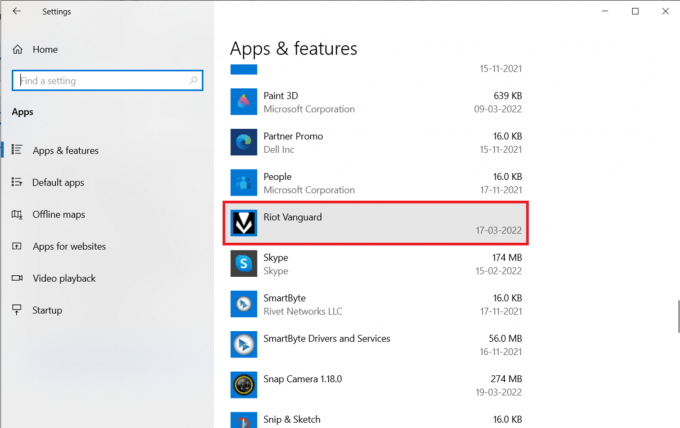
4. Clic Disinstalla.

5. Ancora una volta, fai clic Disinstalla nel pop-up.
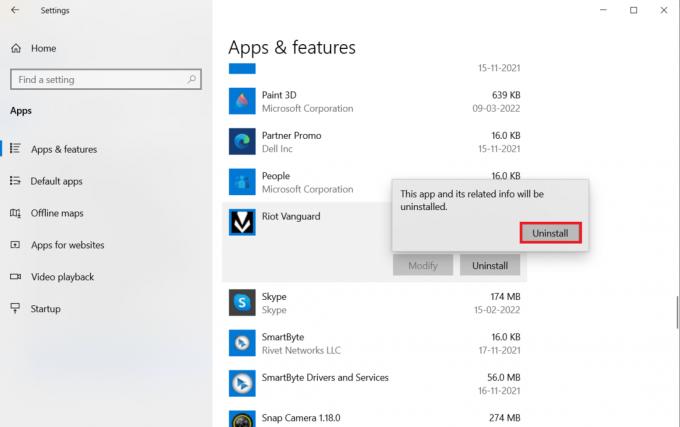
6. Clic sì nel Controllo dell'account utente richiesta.
7. Ora, fai clic sì per confermare la disinstallazione.
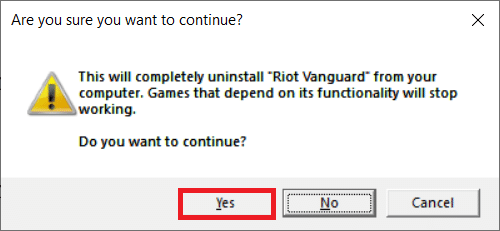
8. Allo stesso modo, cerca valoroso e installarlo.

9. Tipo %localappdata% nel Barra di ricerca di Windows e apri il Locale cartella.
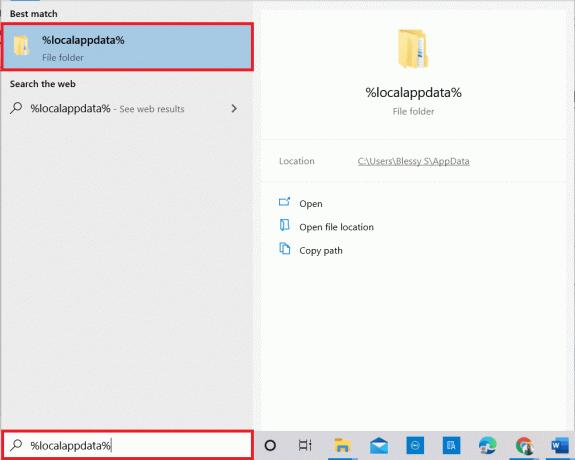
10. Fare clic con il pulsante destro del mouse su Giochi di rivolta cartella e selezionare Eliminare.
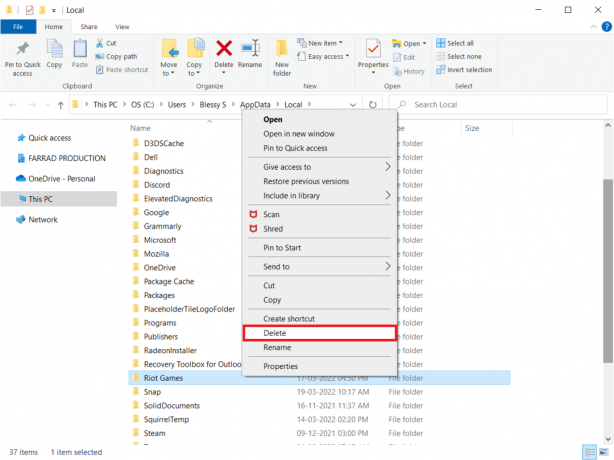
11. Allo stesso modo, elimina il valoroso cartella.

12. Ancora una volta, digita %appdata% nel Barra di ricerca di Windows e aprilo.

13. Se trovi Giochi di rivolta e valoroso cartelle, fare clic su di esse ed eliminarle.
14. Una volta fatto, ricomincia il tuo computer.
15. Quindi, installa di nuovo il gioco. Leggi la nostra guida su come scaricare Valorant su PC.
Leggi anche: 8 modi per risolvere il rischio di pioggia 2 Il multiplayer non funziona
Metodo 11: contattare l'assistenza Valorant
Contatta il tuo ISP o provider di servizi Internet e informali delle tue difficoltà con la connessione al gioco Valorant. I problemi di routing possono influire sulla rete e generare un codice di errore, che richiede l'assistenza dell'ISP. Se la tua rete funziona perfettamente, l'ultimo modo che hai a disposizione è contattare il Riot Support Center.
1. Vai al Pagina web di supporto di Valorant nel tuo browser web.

2. Qui, SCEGLI UN TIPO DI RICHIESTA dal menu a tendina.

3. Inserisci il Dettagli richiesti nella forma data.

4. Infine, fai clic su INVIA.

Consigliato:
- 6 migliori alternative gratuite a Windows per utenti avanzati
- Risolti i problemi audio di League of Legends
- Fix GTA 4 Seculauncher non è riuscito ad avviare l'applicazione 2000
- Come risolvere i cali di Valorant FPS
Speriamo che questo articolo sia stato utile. Facci sapere quale soluzione ha funzionato meglio per te da risolvere Valorant Val 43 errore in Windows 10. Sentiti libero di lasciare le tue domande e suggerimenti tramite la sezione commenti fornita di seguito. Inoltre, facci sapere cosa vuoi imparare dopo.



